Comment ajouter des sources à Pulse News pour iOS et Android
Mobile Pomme Iphone Ios Androïde / / March 18, 2020
 Impulsion de Alphonso Labs est sérieusement sur quelque chose. Comme quelqu'un qui a abandonné les lecteurs RSS il y a des années (mon compte non lu dans Google Reader était trop écrasant et déprimant), Pulse me prépare à revenir dans les flux RSS. Quand il s'agit de communiquer comment Pulse réinvente le lecteur RSS ordinaire, une image en dit long. Cette application simple, mais visuellement agréable pour Android et iOS affiche les flux dans une interface lisse et défilante qui vous permet de parcourir les publications d'une manière étonnamment intuitive et agréable. Jetez un œil à la capture d'écran pour voir par vous-même:
Impulsion de Alphonso Labs est sérieusement sur quelque chose. Comme quelqu'un qui a abandonné les lecteurs RSS il y a des années (mon compte non lu dans Google Reader était trop écrasant et déprimant), Pulse me prépare à revenir dans les flux RSS. Quand il s'agit de communiquer comment Pulse réinvente le lecteur RSS ordinaire, une image en dit long. Cette application simple, mais visuellement agréable pour Android et iOS affiche les flux dans une interface lisse et défilante qui vous permet de parcourir les publications d'une manière étonnamment intuitive et agréable. Jetez un œil à la capture d'écran pour voir par vous-même:
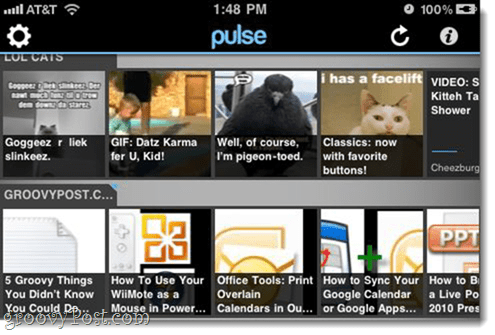
Et c'est encore mieux sur l'iPad.
Les deux plus grands obstacles à Pulse dans le passé étaient (1) le fait qu'il n'était pas gratuit et (2) la liste insatisfaisante des sources par défaut. Merci à un énorme injection de capital-risque, le premier problème a été résolu: Pulse est désormais gratuit, bien que des publicités soient attendues à l'avenir. Le deuxième inconvénient peut facilement être corrigé en ajoutant des sources à Pulse. Voici comment:
La première étape
lancement Impulsion. Dans l'écran des sources principales, vous remarquerez un Icône d'engrenage dans le coin supérieur gauche. Toucher le Icône d'engrenage.
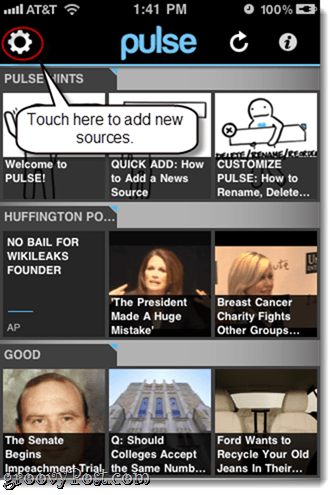
Deuxième étape
Toucher le Signe plus dans le coin supérieur droit. Pendant que vous êtes ici sur l'écran Gérer les sources, vous pouvez également supprimer des sources en émouvant le moins icône.
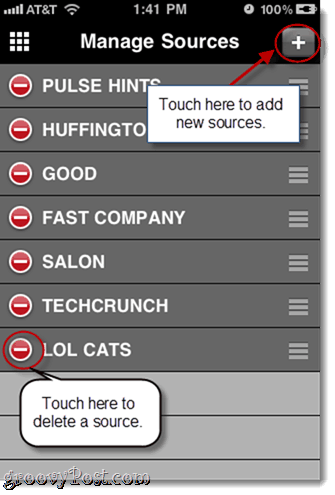
Troisième étape
Vous pouvez ajouter des sources en vedette et parcourir les catégories en émouvant les onglets appropriés en bas. Mais si vous avez un flux spécifique en tête, la meilleure façon de l'ajouter est de tapoter Chercher.
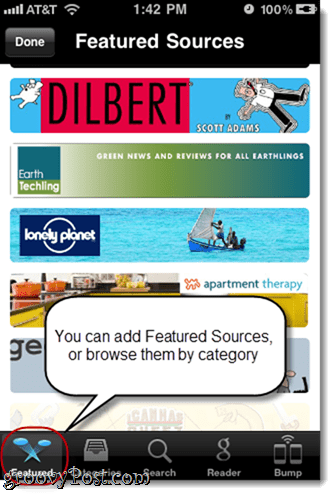
Quatrième étape
Type un mot-clé dans la barre de recherche pour rechercher des flux. Par exemple, si vous souhaitez ajouter groovyPost.com à Pulse, il vous suffit de saisir "groovypost" plutôt que l'URL de notre flux. C'est une grande commodité, en particulier pour les appareils mobiles, où copier et coller de longues URL est encore un peu difficile.
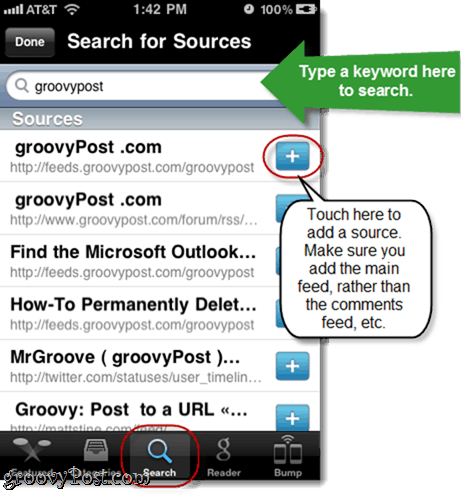
Ajouter des sources par émouvant le + signe à sa droite. Veillez simplement à ne pas ajouter accidentellement le flux de commentaires ou autre chose que le flux principal. Vous pouvez généralement savoir lequel est lequel en consultant l'URL, qui est en texte gris sous le nom du flux.
Cinquième étape
Vous pouvez également importer des flux depuis votre compte Google Reader. Toucher le Lecteur onglet en bas et entrez vos informations d'identification Google pour ce faire.
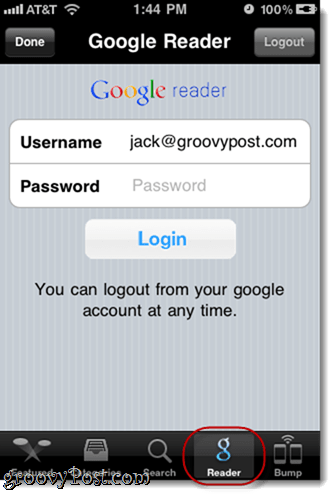
Une fois connecté, vous verrez tous vos flux répertoriés. TAie le + signe pour les ajouter à Pulse.
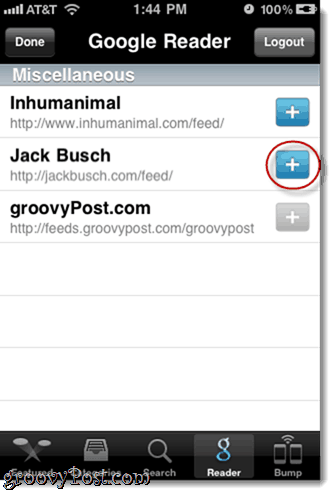
Vous pouvez également utiliser le Bosse interface pour échanger des sources avec un utilisateur d'iPhone à proximité, ce qui est légèrement plus pratique que de simplement leur demander le nom de leurs flux préférés, puis de les saisir vous-même.
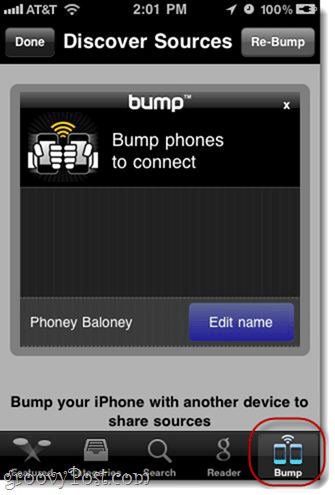
Maintenant, lorsque vous revenez à l'écran principal, vous verrez vos nouvelles sources en bas de la liste. Faites défiler vers la gauche et la droite pour parcourir les publications.
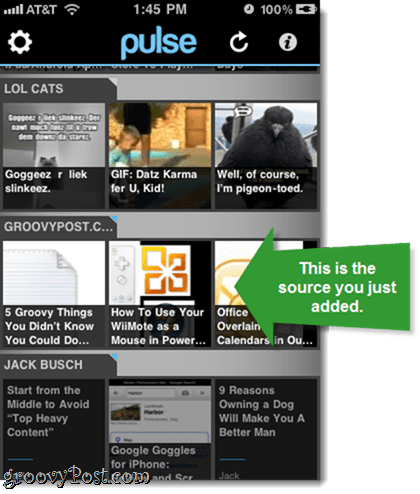
Et c’est tout. Personnellement, je suis ravi de revenir dans les flux RSS, grâce à Pulse. Et tant que ces publicités en attente sont incorporées de manière peu gênante, nous pouvons voir des flux RSS revenir en vogue, en particulier pour les tablettes et les smartphones.


